ホーム > 紙の取り扱い > 用紙のセット > 多目的トレイに用紙をセットする > 多目的トレイに長尺用紙をセットする
多目的トレイに長尺用紙をセットする
長尺用紙を多目的トレイにセットする場合は、一度に1枚ずつセットします。
- 長尺用紙(210 x 900mm、297 x 900mm、または297 x 1200mmなど)に印刷するには、多目的トレイを使用します。
- 長尺用紙は、パソコンから印刷する場合、またはAirPrintを使用して印刷する場合にのみ使用してください。コピーやファクスでは長尺用紙を使用しないでください。
- [トレイ確認]設定が[オン]に設定されているときに、多目的トレイに用紙をセットすると、用紙サイズと用紙タイプを変更するかどうかを尋ねるメッセージが画面に表示されます。
- 異なるサイズの用紙をセットした場合、本製品かお持ちのパソコンの用紙サイズ設定を変更する必要があります。
トレイ自動選択がプリンタードライバー(Windows)または本製品で設定されている場合、自動的に最適なトレイから給紙されます。
- お願い
-
本製品にほこりが入るのを防ぐために、多目的トレイを使用しない場合は必ず閉じてください。
- 多目的トレイを開きます。
- 重要
- 長尺用紙をセットする際は、用紙サポーターを引き上げないでください。用紙が傷つく原因となります。

- 多目的トレイの用紙ガイドを軽く押してスライドさせ、使用する用紙の幅に合わせます。
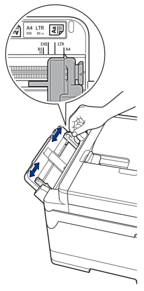
- 印刷したい面を上にして、用紙を1枚だけ多目的トレイにセットします。1枚の用紙を両手で多目的トレイに挿入し、用紙の先端が給紙ローラーに当たるまで差し込みます。
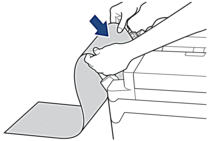

多目的トレイに用紙をセットできない場合は、解除レバー(1)を本製品の背面に向かって押して用紙をセットします。
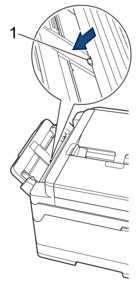
- 両手を使って、多目的トレイの用紙ガイドを用紙に丁寧に合わせます。
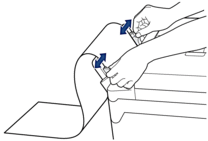
- 重要
- 多目的トレイには、一度に複数枚の長尺用紙をセットしないでください。紙詰まりの原因になる場合があります。複数ページを印刷するときは、次の用紙をセットするよう促すメッセージが画面に表示されるまで、次の用紙をセットしないでください。
- 排紙トレイ(1)を所定の位置に固定されるまで引き出し、排紙ストッパー(2)を開きます。
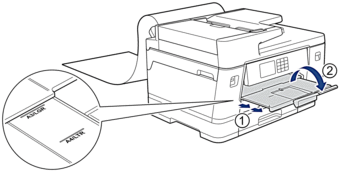
 長尺用紙を多目的トレイにセットすると、印刷後に印刷されたページが落下しないように保持されます。印刷が完了したら、印刷用紙を取り出し、[OK]を押します。
長尺用紙を多目的トレイにセットすると、印刷後に印刷されたページが落下しないように保持されます。印刷が完了したら、印刷用紙を取り出し、[OK]を押します。 - 本製品のメニューで、用紙サイズの設定を[210x900mm]、[297x900mm]、[297x1200mm]、または[ユーザー定義サイズ]に変更します。[ユーザー定義サイズ]では実際のサイズを入力する必要があります。

多目的トレイを閉じる前に、印刷が終了していることを確認してください。
このページは役にたちましたか?



